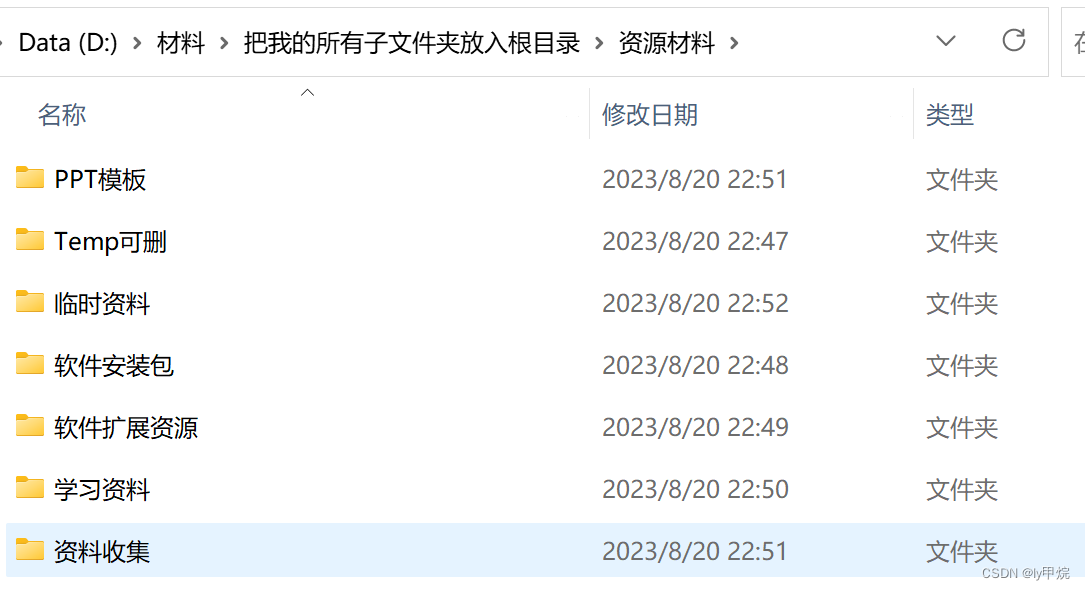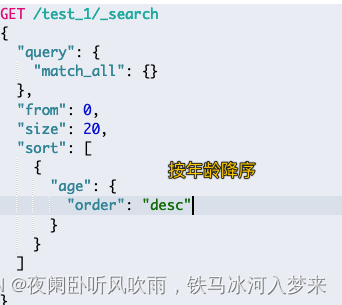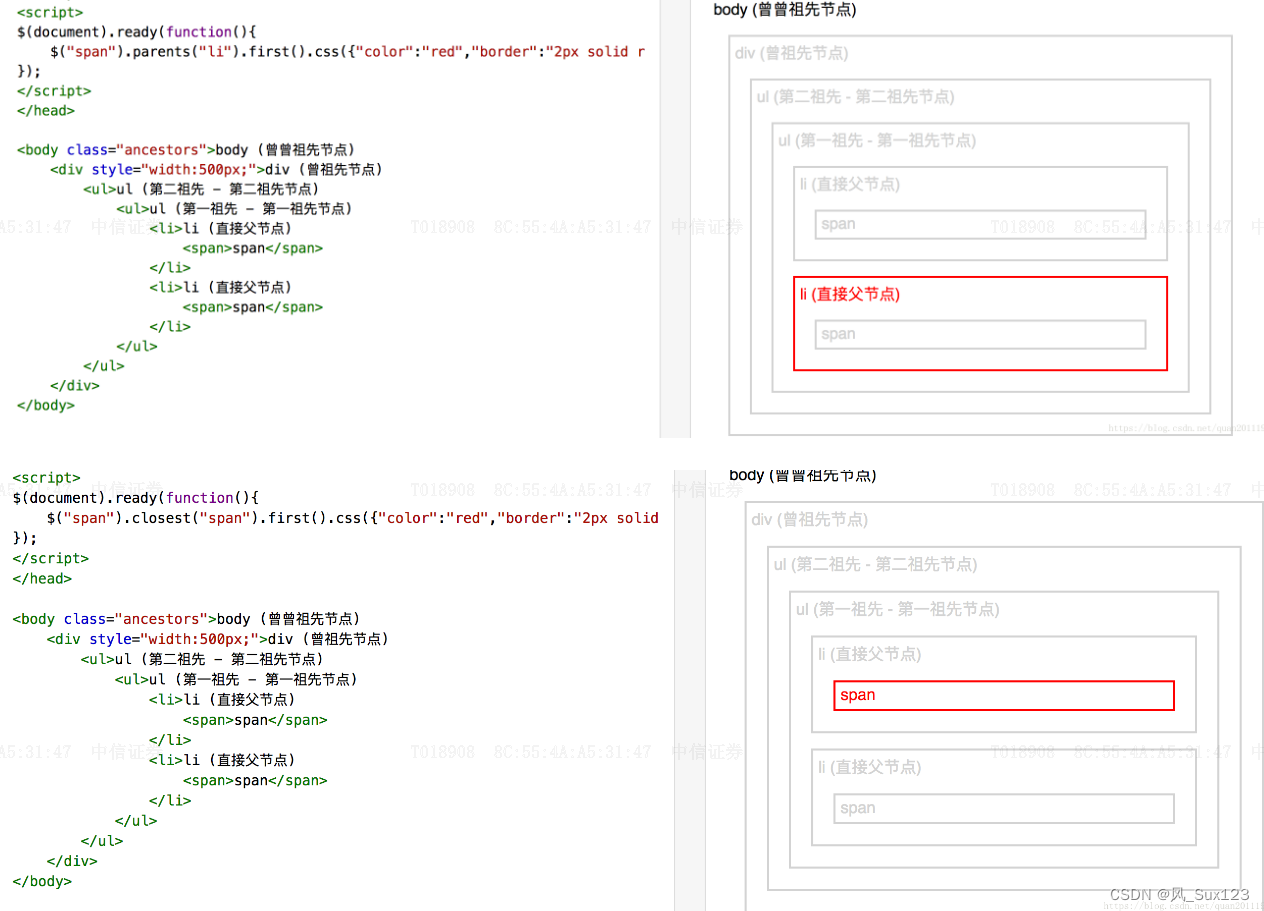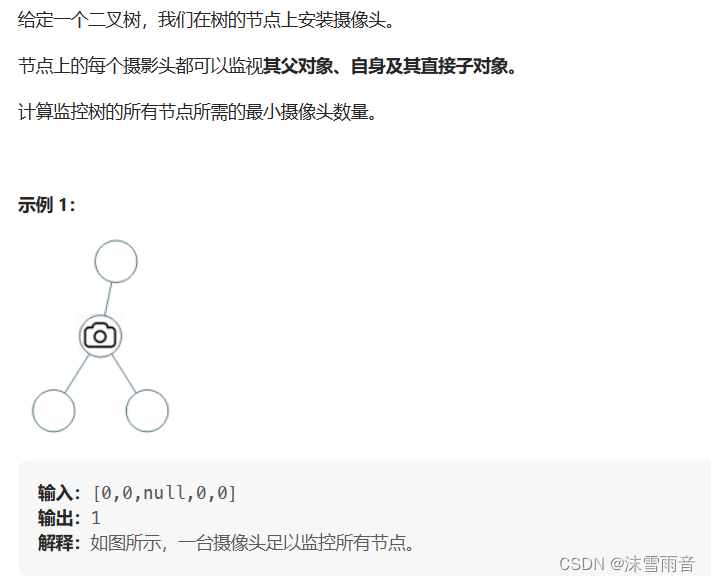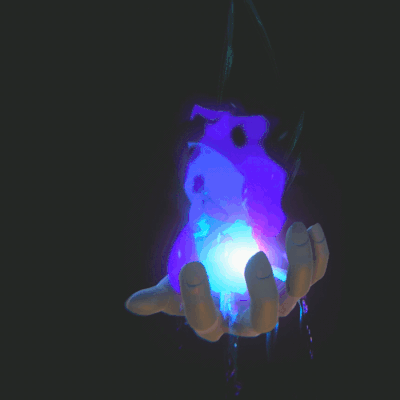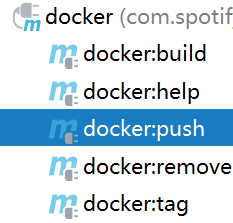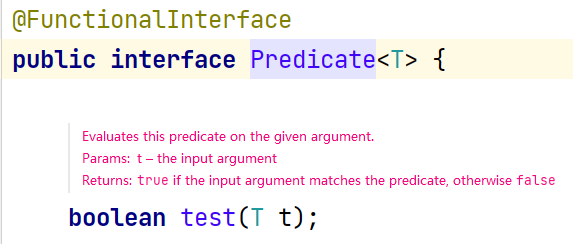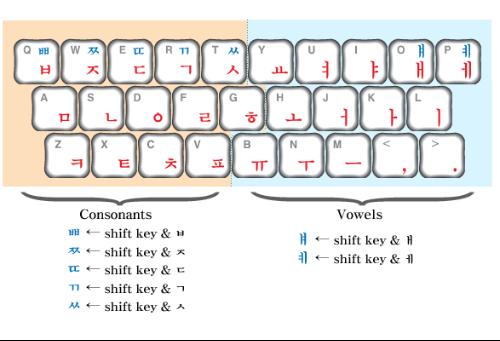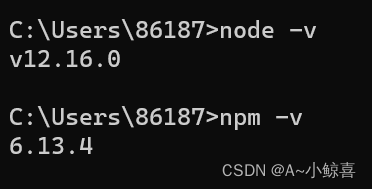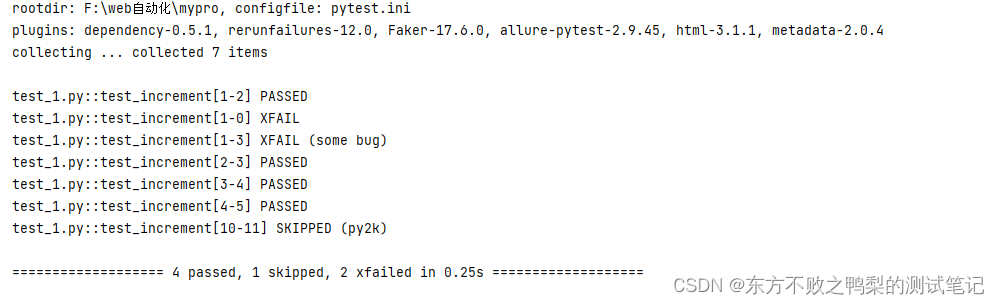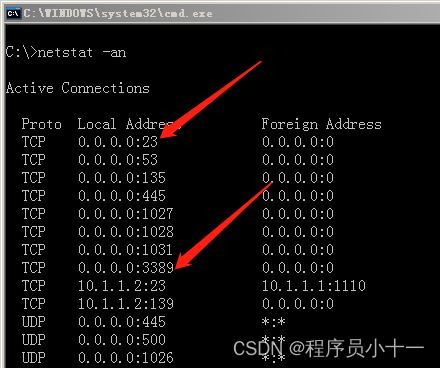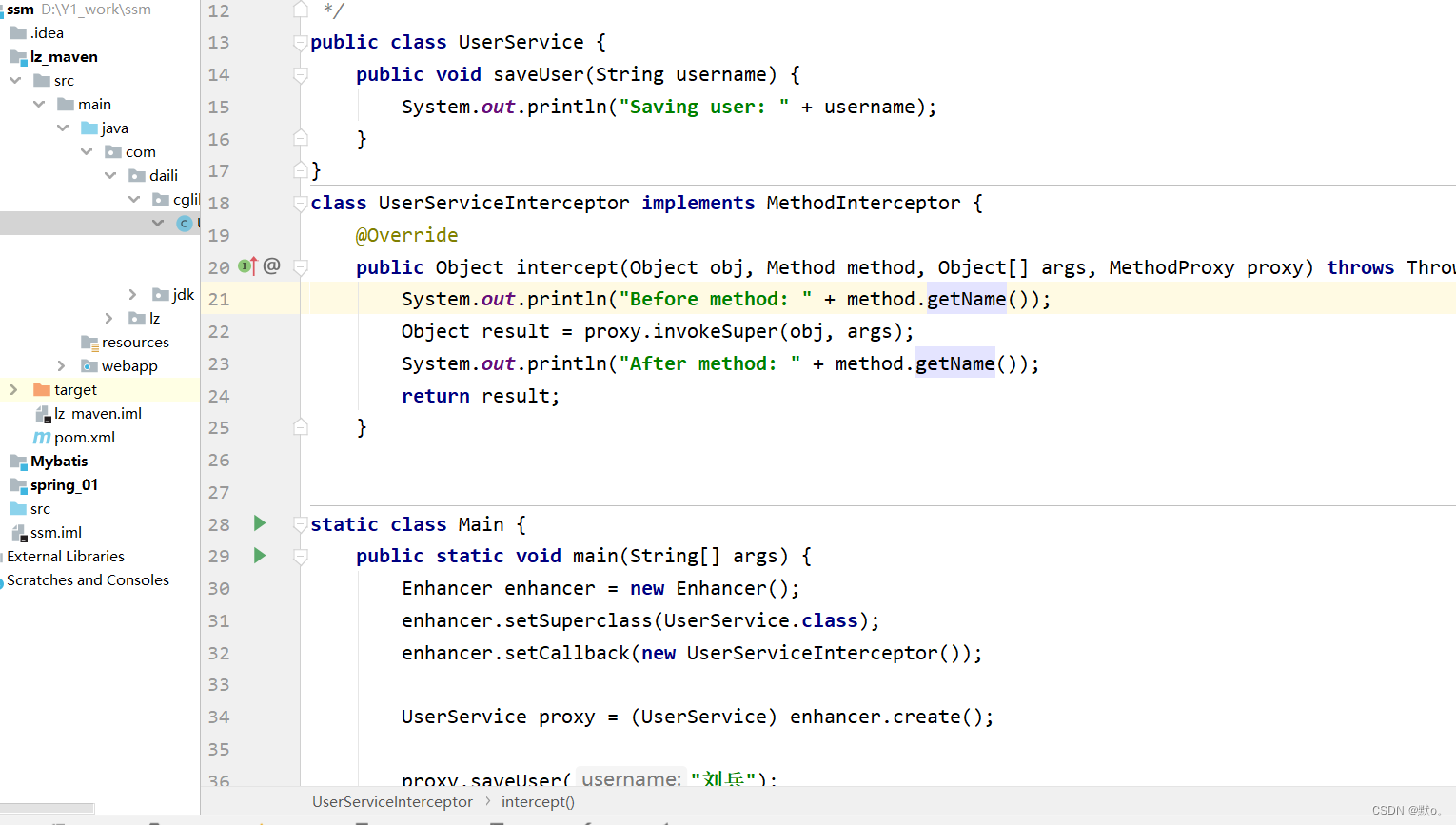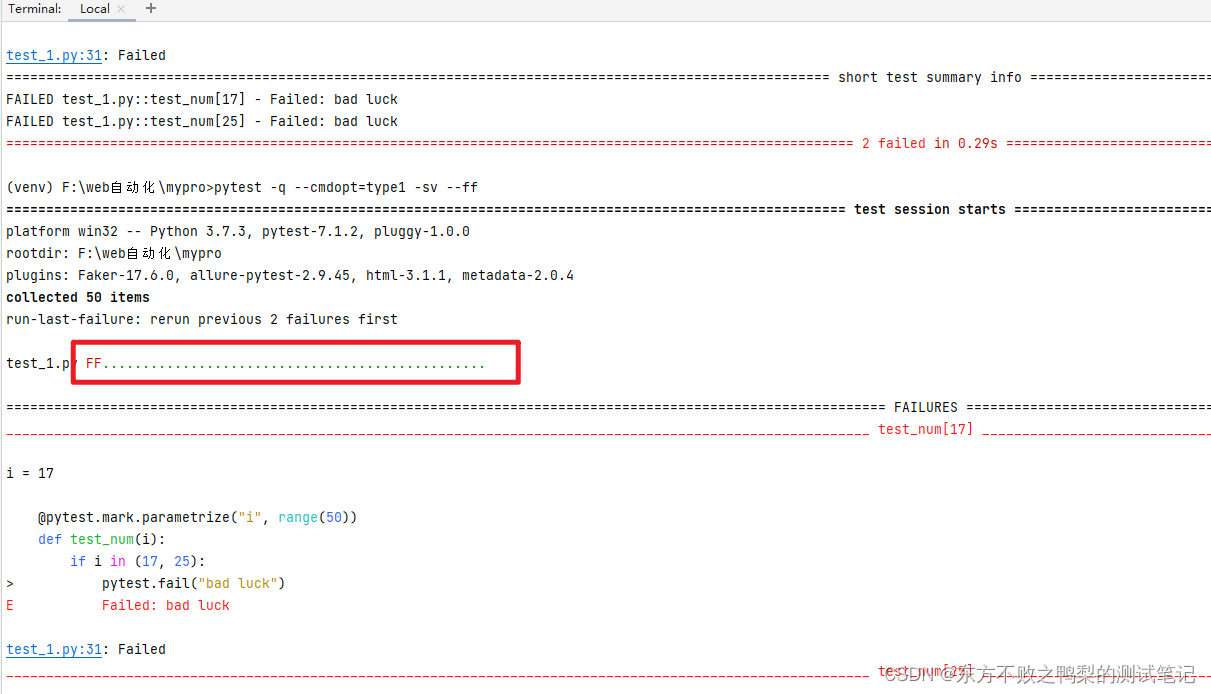文章目录
- 安装插件
- 添加邮箱认证
- 邮箱申请(以QQ邮箱网页为例)
- jenkins添加邮箱认证
- jenkins设置邮箱相关信息
- 配置全局邮件
- 单个JOB邮箱配置
安装插件
点击 左侧的 Manage Jenkins —> Plugins ——> 左侧的 Available plugins
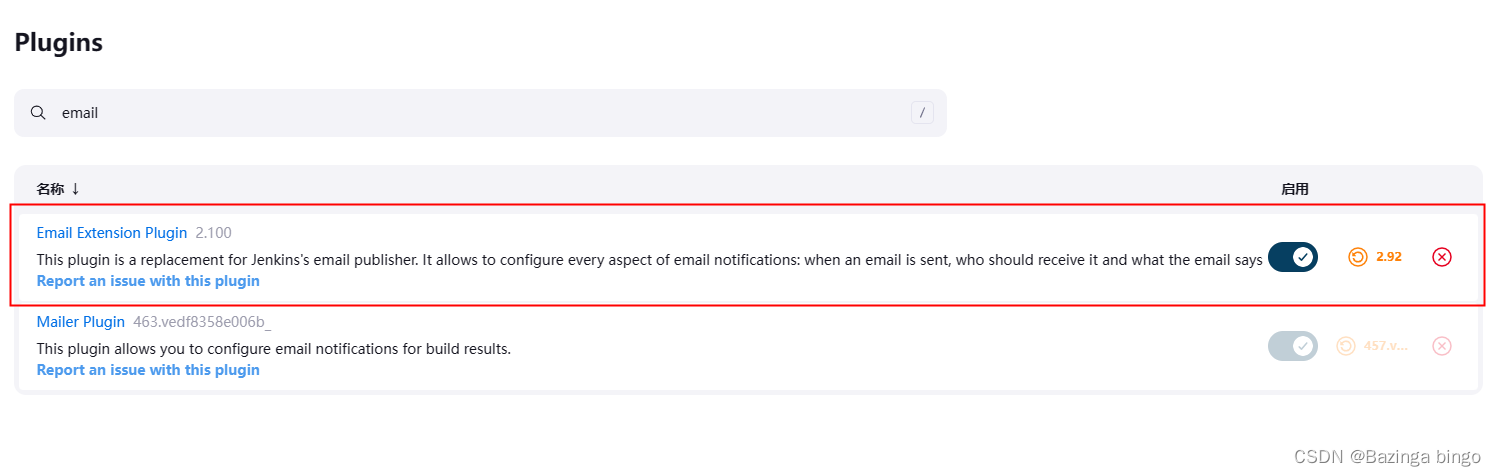
添加邮箱认证
邮箱申请(以QQ邮箱网页为例)
1、登入QQ邮箱 —> 点击设置 —> 账号 —> POP3/IMAP/SMTP/Exchange/CardDAV/CalDAV服务(确保SMTP服务开启)

2、管理服务 —> 生成授权码
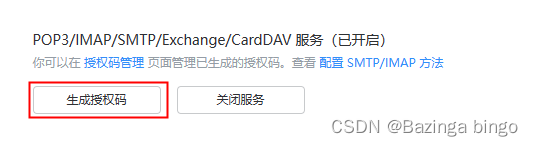
3、拷贝生成的授权码
有些邮箱没有显示 smtp服务 是否开启,导致jenkins老是配置不对,发送邮件报错。
可以使用Foxmail工具打开邮件进行配置查看服务情况
右击登入的邮箱 —> 设置 —> 账号 —> 服务器
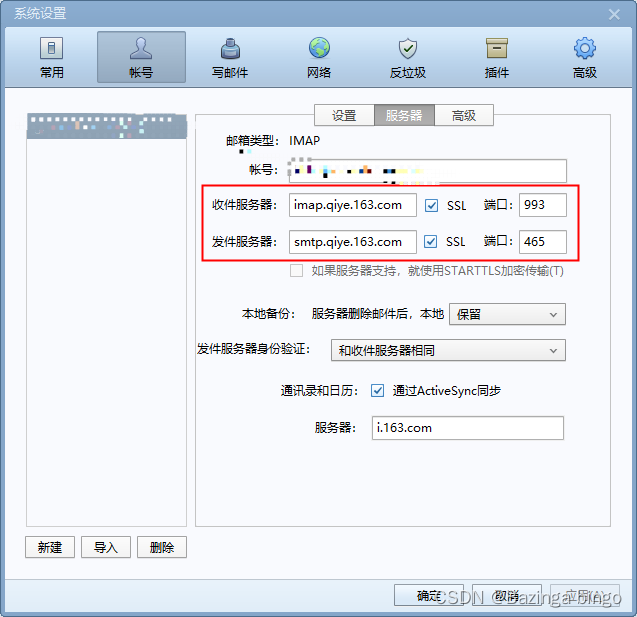
jenkins添加邮箱认证
1、Manage Jenkins —> Credentials —> 全局
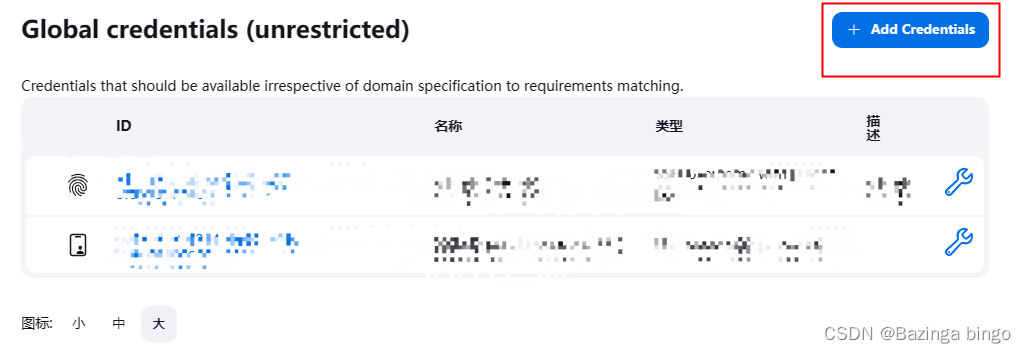
2、添加邮箱认证相关信息

jenkins设置邮箱相关信息
配置邮箱有两种方式
(1)面向所有JOB的邮箱配置。 所有的JOB都可以使用全局邮箱中的配置进行发送邮件。存在的缺点:邮箱中的配置或引用的环境变量都是一样的,邮箱被多个JOB调用时,会出现资源抢占的现象。能有多个接收方,但是只能有固定一个发件方。
(2)面向单个JOB的邮箱配置。 解决第一种邮箱配置的缺点,实现每个Job对应不同的发送邮件,多个发送方。每个JOB都可以配置与其相关的邮件内容。
配置全局邮件
a.点击 左侧的 Manage Jenkins —> System
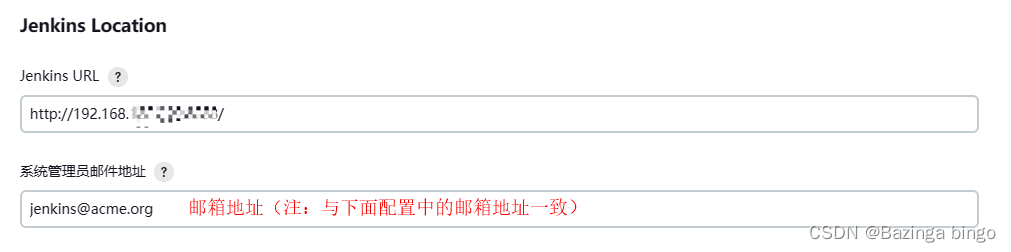
b.配置Extended E-mail Notification(针对SMTP服务器、邮件内容进行配置)
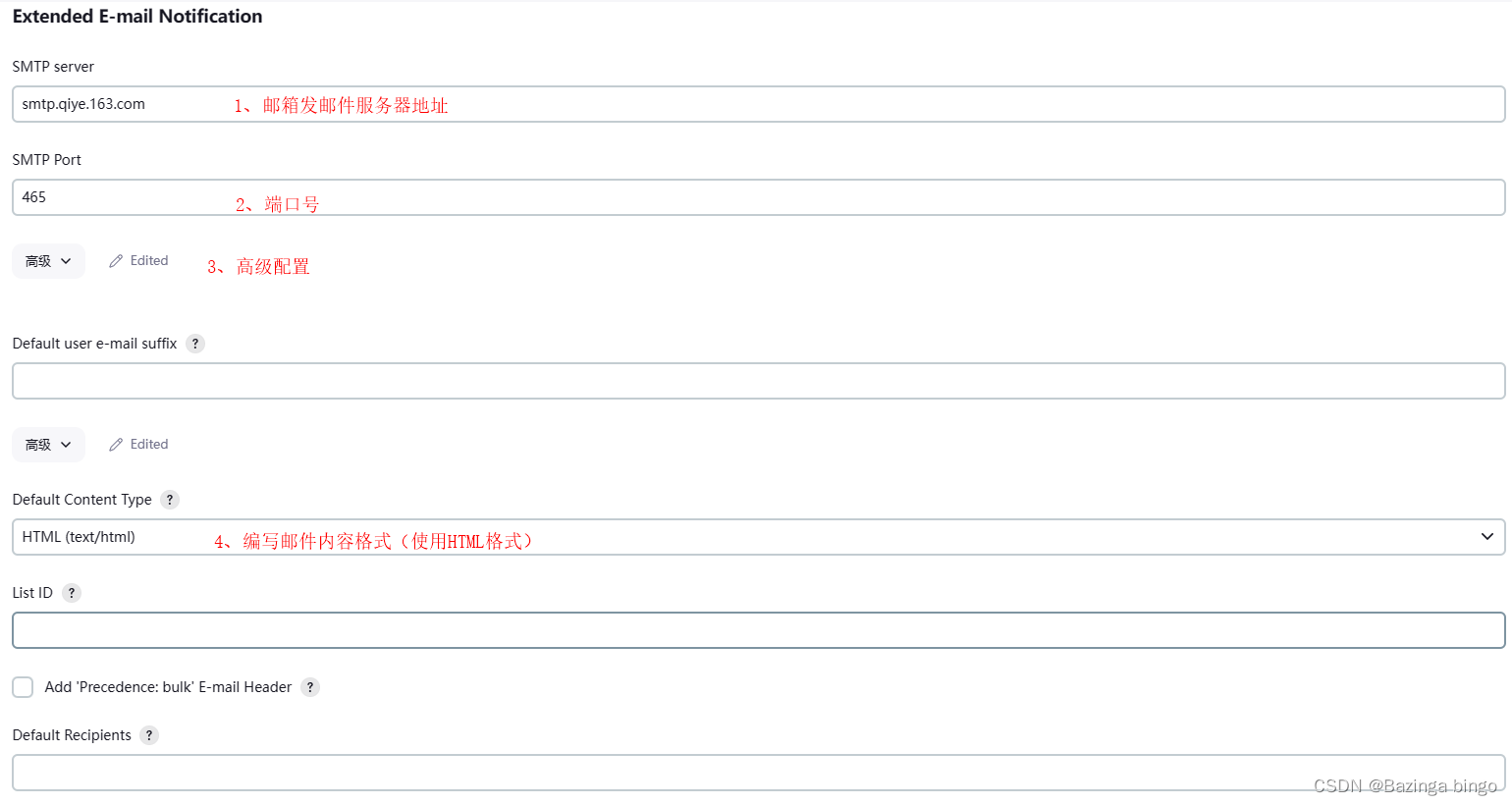
图中高级配置中添加上面添加的邮箱认证,是否Use SSL和邮件SMTP服务配置中一样
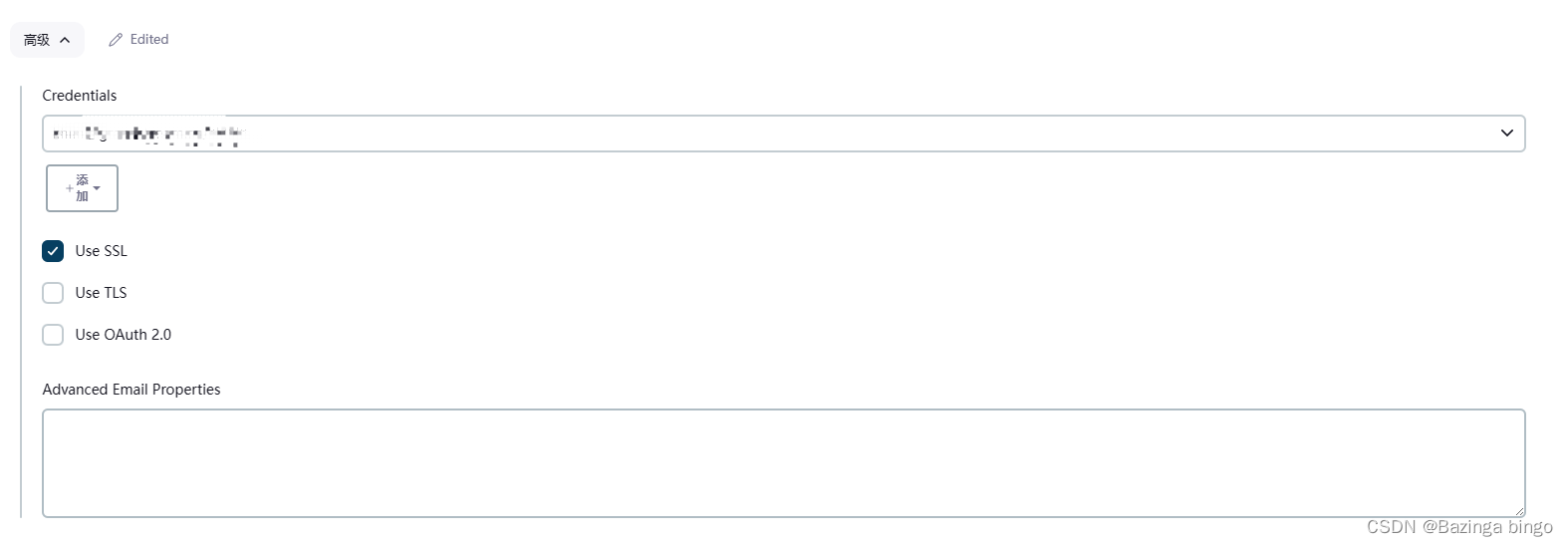
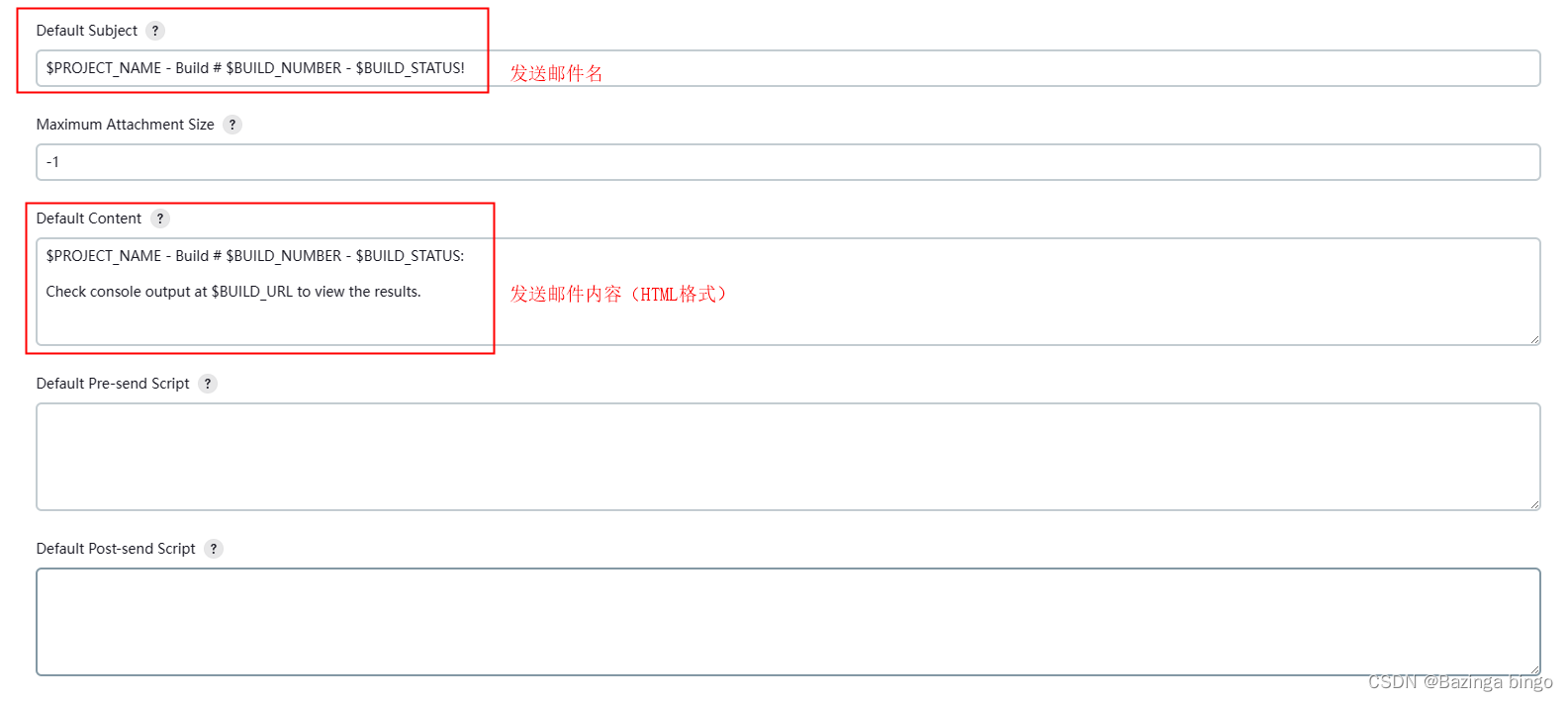
c.邮件通知(针对SMTP服务器、发件方进行配置)
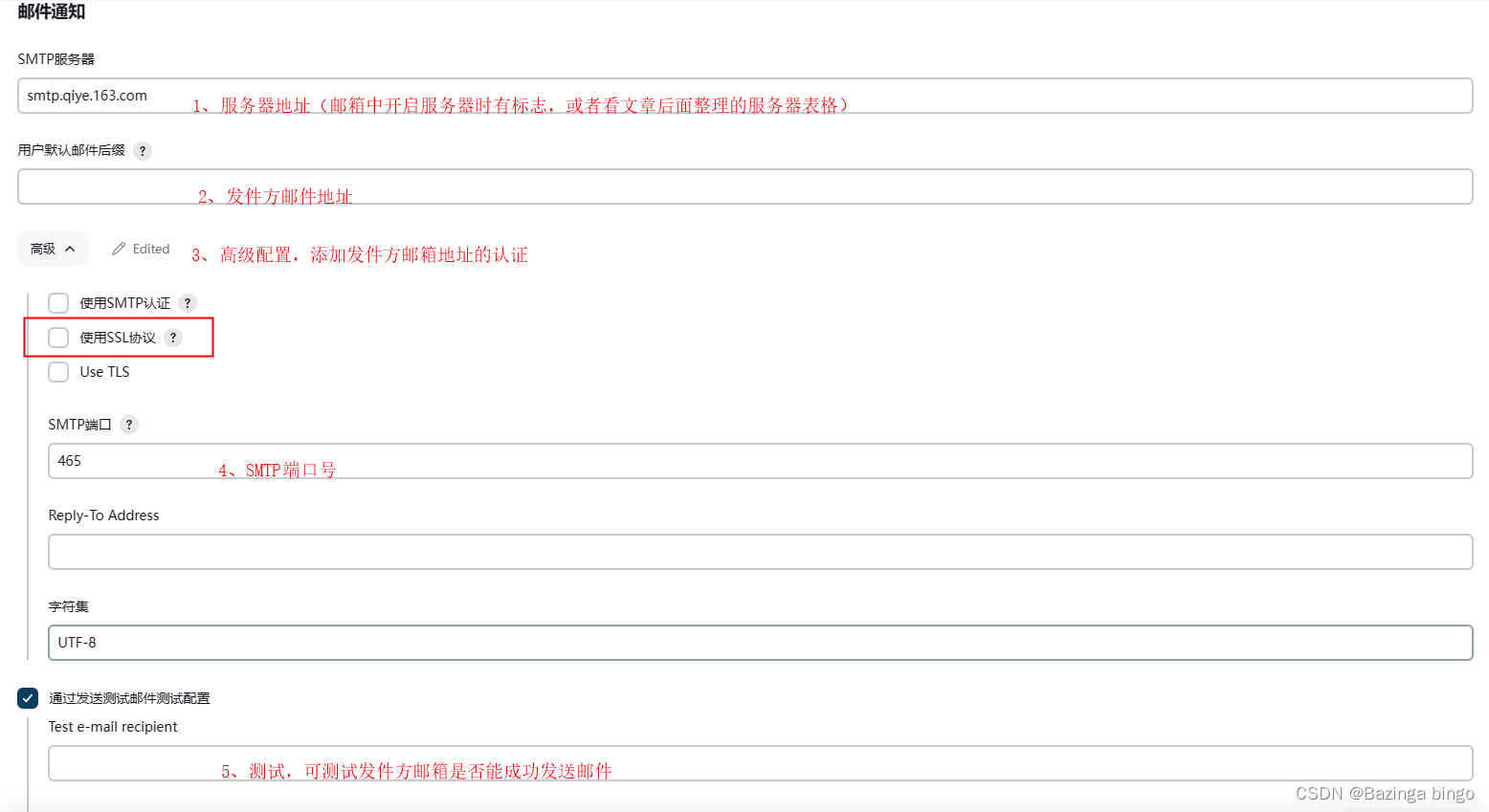
单个JOB邮箱配置
a.打开要配置的JOB项目 —> 构建后操作 —> E-mail Notification
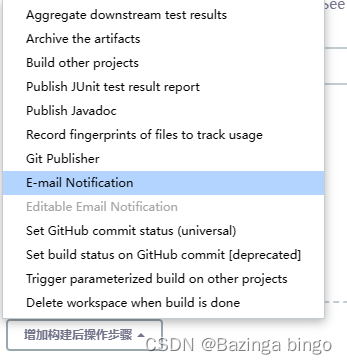
b. E-mail Notification配置
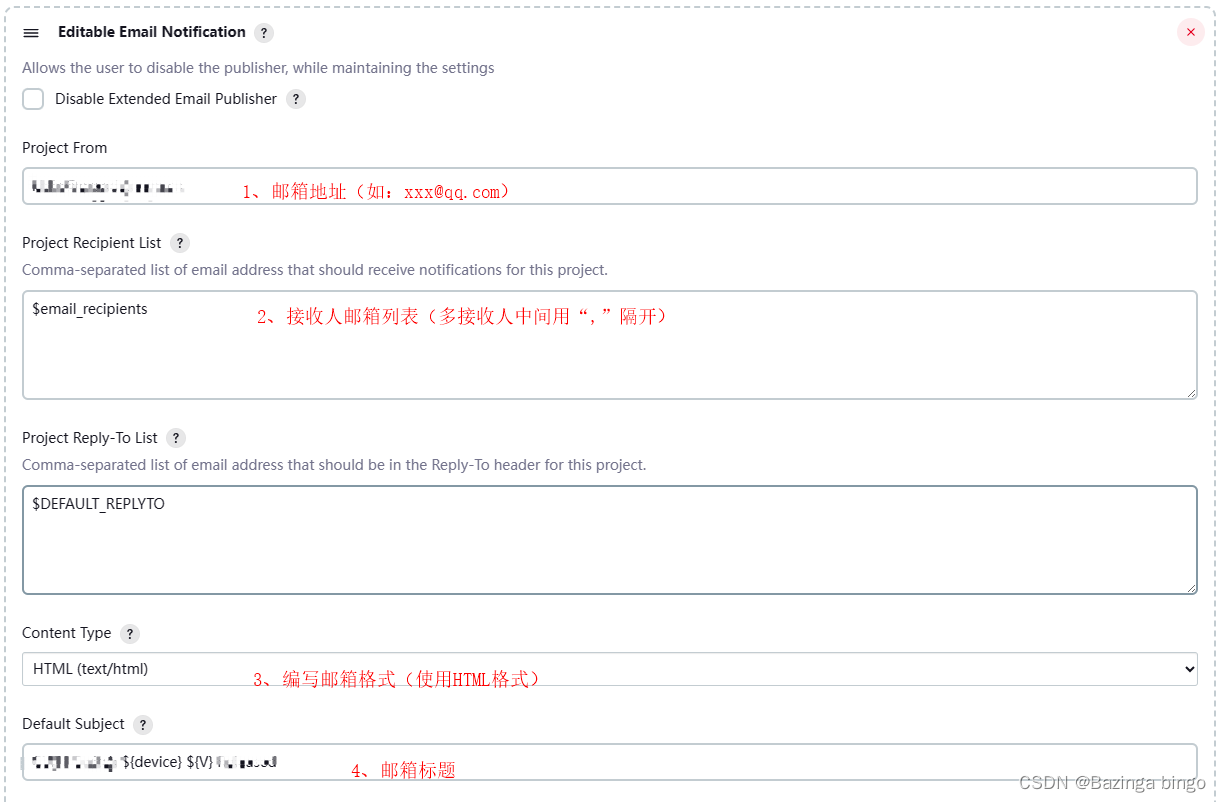
c. 编写HTMI代码实现通知邮件的默认内容。
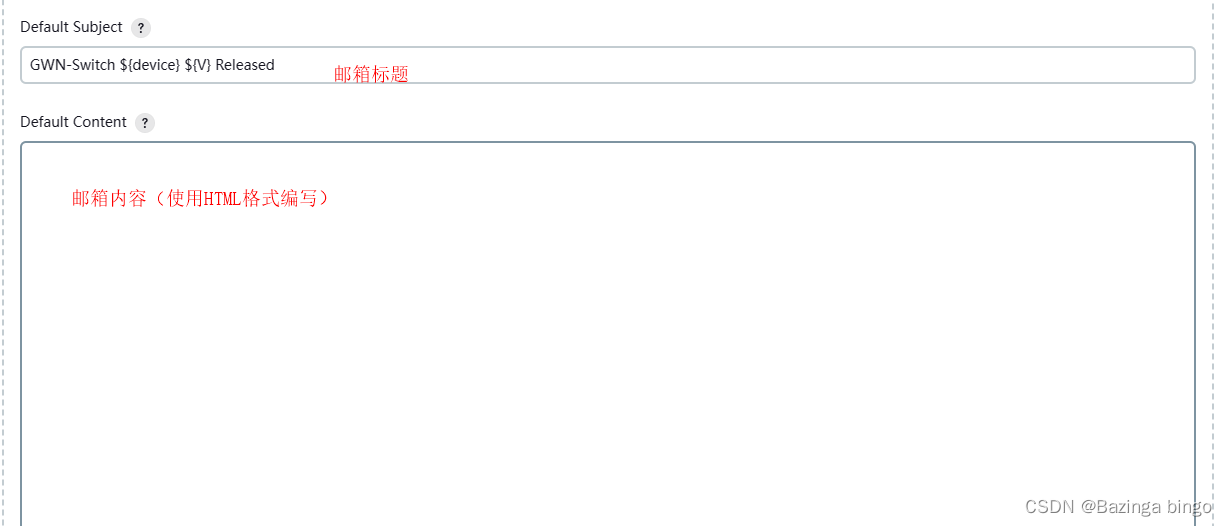
<ul>
<li type="none"> <b> Release Notes </b> </li>
<li style="margin-left:15px;"> <b> version </b></li>
<li type="circle" style="margin-left:25px;"> CSDN </li>
<li type="circle" style="margin-left:25px;"> Bazinga bingo </li>
<li style="margin-left:15px;"> <b> New:</b></li>
<li style="margin-left:15px;"> </li>
<li style="margin-left:15px;"> <b> Feature list </b></li>
<li type="circle" style="margin-left:25px;"> 1. A </li>
<li type="circle" style="margin-left:25px;"> 2. B </li>
<li type="circle" style="margin-left:25px;"> 3. C </li>
<li type="circle" style="margin-left:25px;"> 4. D </li>
<li type="circle" style="margin-left:25px;"> 5. E </li>
<li type="circle" style="margin-left:25px;"> 6. F </li>
<li type="circle" style="margin-left:25px;"> 7. G </li>
<li type="circle" style="margin-left:25px;"> 8. H </li>
<li type="circle" style="margin-left:25px;"> 9. I </li>
<li type="circle" style="margin-left:25px;"> 10. J </li>
<li type="circle" style="margin-left:25px;"> 11. K </li>
<li style="margin-left:15px;"> <b> Fixed Bugs </b></li>
</ul>
d. 高级配置(配置)编写Groovy脚本实现在每个job下动态设置临时发送人。
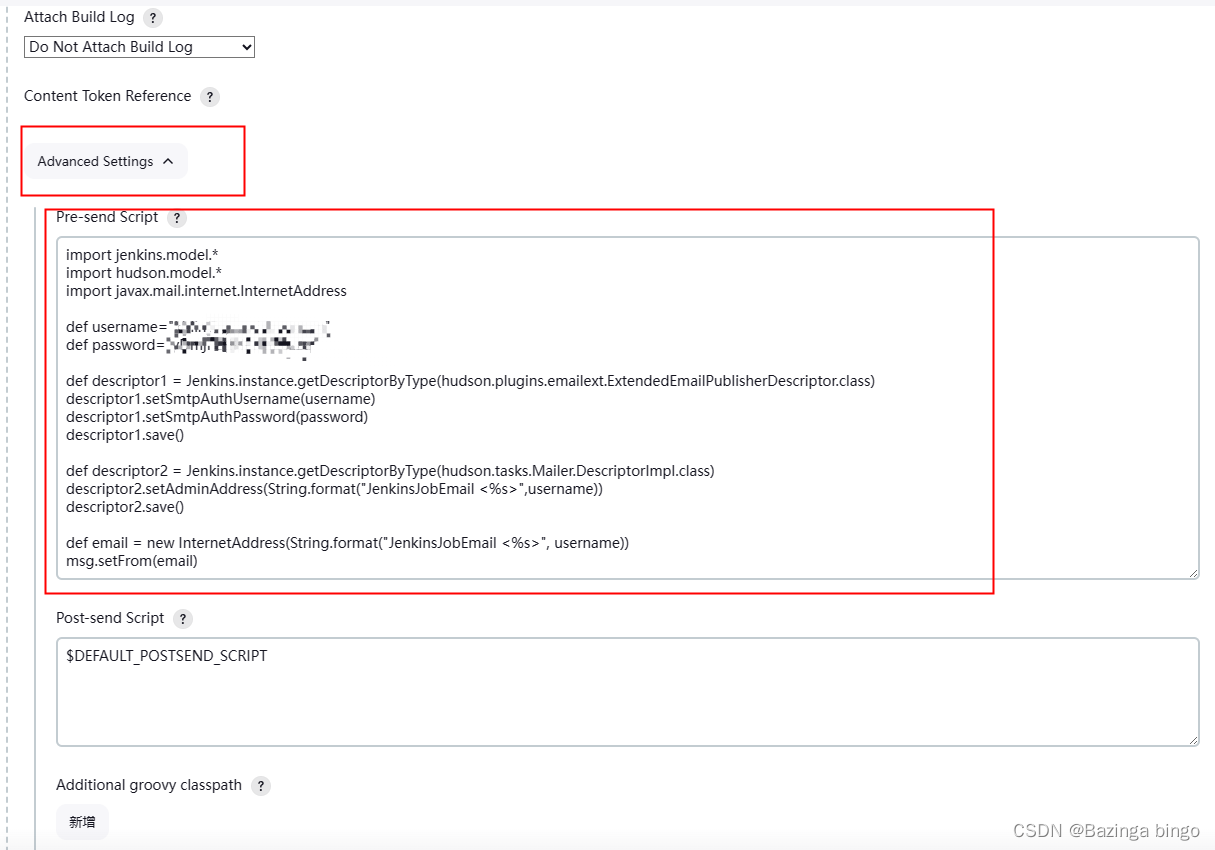
import jenkins.model.*
import hudson.model.*
import javax.mail.internet.InternetAddress
//设置发送邮件的用户名密码 (注:这里的密码时授权密码,不是邮箱密码)
def username="xxx@qq.com"
def password="xxxxxxxxx"
//写入发送邮件的用户名密码到全局配置上,同时也可以设置smtp server这些选项;这里由于我采用统一的邮箱服务商,所以只需设置两项
def descriptor1 = Jenkins.instance.getDescriptorByType(hudson.plugins.emailext.ExtendedEmailPublisherDescriptor.class)
descriptor1.setSmtpAuthUsername(username)
descriptor1.setSmtpAuthPassword(password)
descriptor1.save()
//写入系统管理员邮件地址到全局配置上
def descriptor2 = Jenkins.instance.getDescriptorByType(hudson.tasks.Mailer.DescriptorImpl.class)
descriptor2.setAdminAddress(String.format("JenkinsJobEmail <%s>",username))
descriptor2.save()
//经过测试,这个是临时设置发送人的系统管理员邮件地址,不然上面设置后,发送时还是不会发生改变
def email = new InternetAddress(String.format("JenkinsJobEmail <%s>", username))
msg.setFrom(email)
配置完成后,运行JOB看看。运行完之后自动发送是您自己编写的邮件,恭喜您,成功了!!!